Vos comptes professionnels contiennent des tonnes de données privées que vous ne voulez pas que les pirates voient. Bien que la vérification en deux étapes (2FA) empêche les pirates d’entrer, vous ne pouvez pas vous fier aux textes pour prouver votre identité. Les pirates peuvent intercepter vos messages.
Vous souhaitez renforcer la sécurité ? Utilisez des applications d’authentification pour sécuriser votre entreprise. Ils créent des codes uniques et urgents que vous pouvez utiliser immédiatement pour vérifier qui vous êtes et protéger vos comptes.
Les applications comme Microsoft Authenticator et Google Authenticator sont plus sécurisées que les textes 2FA. Ils sont gratuits et très efficaces contre les pirates. Utilisez ce guide pour configurer chaque outil sur votre iPhone ou votre téléphone Android.
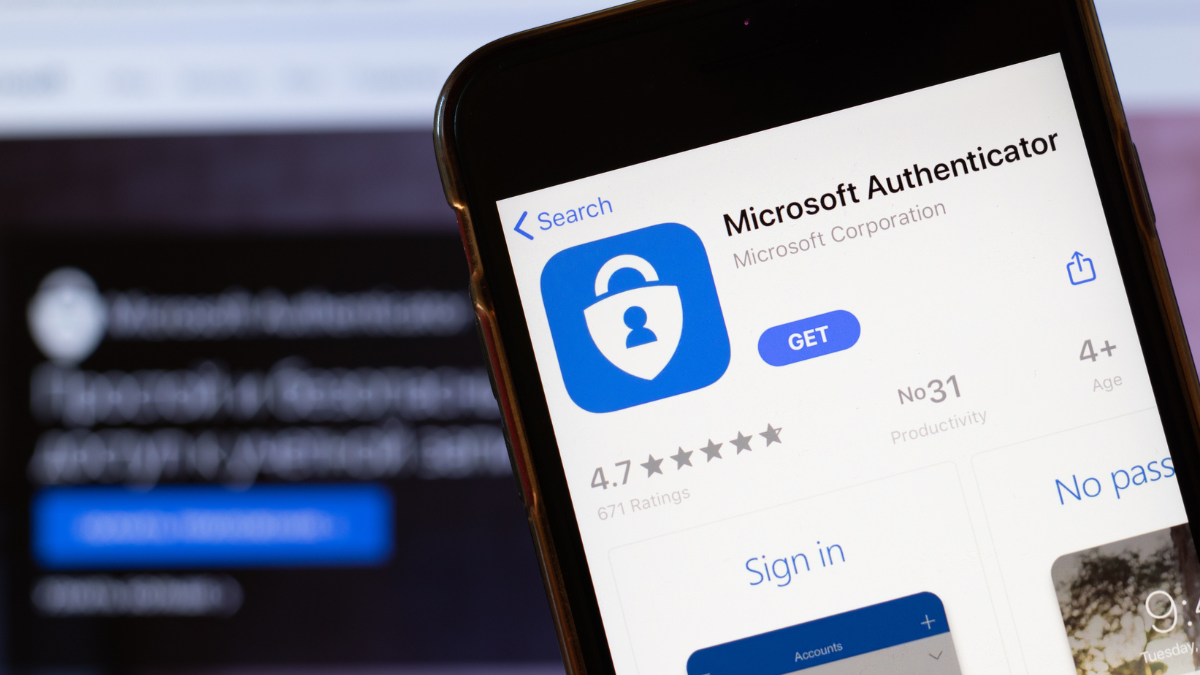
Voici pourquoi vous devriez utiliser une application d’authentification
Toutes les 30 secondes, une application d’authentification génère un mot de passe à usage unique que vous pouvez utiliser pour vous connecter. Mais soyez rapide. Le code expirera dans une demi-minute. Comparez cela à un code texte, qui donne aux pirates une fenêtre de temps prolongée pour pénétrer dans votre compte.
De plus, vous n’avez pas besoin de saisir un numéro de téléphone pour configurer une application d’authentification. C’est unique à votre appareil.
Des nouvelles techniques qui comptent pour vous, au quotidien
Confidentialité, sécurité, les dernières tendances et les informations dont vous avez besoin pour vivre votre meilleure vie numérique.
Lorsque vous vous connectez à un compte utilisant 2FA avec une application d’authentification au lieu d’un texte, un code unique sera généré sur l’application. C’est plus sûr qu’un SMS car le code ne peut pas être intercepté. Appuyez ou accéder à notre guide des applications d’authentification.
Qu’est-ce qui est le mieux : Microsoft Authenticator ou Google Authenticator ? Tout dépend de ce que vous recherchez.
Comment configurer Microsoft Authenticator sur un iPhone ou un Android
Si vous êtes à l’aise avec les produits Windows et Microsoft, vous préférerez peut-être cette application. Il sécurise Chrome, Gmail, GitHub, YouTube et d’autres comptes importants. En prime, il dispose d’un gestionnaire de mots de passe intégré, qui vous aide à accéder à vos comptes en un seul clic.
Tout d’abord, téléchargez l’application gratuite pour votre téléphone. Il est disponible pour iOS et Android.
Pour le configurer, connectez votre compte Microsoft à l’application. Sur votre ordinateur, connectez-vous à Microsoft.com, cliquez sur votre profil et sélectionnez Mon compte Microsoft.
Faites défiler jusqu’à Sécurité > Tableau de bord de sécurité > Options de sécurité avancées.
Sur la nouvelle page, sélectionnez Ajouter une nouvelle façon de se connecter ou de vérifier.
Là il y a trois options sous Sélectionnez un autre moyen de vérifier ou de vous connecter. Sélectionnez Utiliser une application.
Ensuite, Microsoft vous invite à configurer l’application d’authentification.
Sélectionnez Obtenir maintenant > Suivant. Ensuite, vous verrez un code QR.
Il est maintenant temps de configurer votre application d’authentification.
CONNEXE : Comment scanner un code QR avec votre iPhone ou votre téléphone Android
Suivez ces étapes pour connecter entièrement vos comptes
Ouvrez Microsoft Authenticator et sélectionnez Ajouter un compte.
Ici, vous pouvez sélectionner votre type de compte. Pour cela, choisissez Compte personnel. Ensuite, sélectionnez Scanner le code QR.
À l’aide de l’appareil photo de votre téléphone, scannez le code QR. Ensuite, entrez le mot de passe de votre téléphone et vous avez terminé. Une fois que vous obtenez cette fenêtre contextuelle, la connexion est confirmée.
Comment ajouter plusieurs comptes à Microsoft Authenticator
Pour commencer, ouvrez l’application et sélectionnez le signe plus + dans le coin supérieur droit. Sélectionnez le type de compte que vous souhaitez ajouter. Les prochaines étapes à suivre varient en fonction du type de compte.
Vous avez besoin de plus de détails ? Microsoft a un guide pour connecter Authenticator à votre compte Facebook, Google, GitHub et Amazon. Découvrez-le ici.
Comment configurer Google Authenticator sur un iPhone ou un Android
Vous êtes peut-être plus à l’aise avec l’interface utilisateur de Google motif. Google Authenticator est simple et facile à utiliser, bien qu’il manque certaines fonctionnalités de sécurité. Vous ne pouvez pas verrouiller le logiciel, donc une personne qui déverrouille votre téléphone peut voir vos codes.
Notez que Google Authenticator ne sauvegarde pas vos codes de compte en ligne, vous aurez donc des problèmes si vous perdez votre téléphone.
Google Authenticator ne prend que quelques minutes à configurer et vous pouvez l’utiliser avec vos comptes Microsoft.
Tout d’abord, téléchargez l’application gratuite pour votre téléphone. Il est disponible pour iOS et Android.
Ensuite, accédez à votre compte Google sur votre iPhone ou Android. Les étapes suivantes dépendent de votre type de téléphone.
Configurez Google Authenticator sur votre iPhone
Accédez à votre Compte Google.Appuyez sur Sécurité > Vérification en deux étapes. REMARQUE : Vous devrez peut-être vous connecter.Accédez à Ajouter d’autres secondes étapes pour vérifier qu’il s’agit bien de vous.Sous l’en-tête Application d’authentification, sélectionnez Configurez l’authentificateur. Ensuite, suivez les étapes à l’écran.
Configurez Google Authenticator sur votre Android
Accédez à votre Compte Google sur votre smartphone.Appuyez sur Sécurité. (Vous ne le trouvez pas ? Faites défiler les onglets.) Accédez à Connexion à Google et appuyez sur Validation en deux étapes. Vous devrez peut-être vous connecter. Accédez à l’application Authenticator et sélectionnez Configurer. (Vous pouvez voir Commencer à la place.)Suivez les étapes à l’écran.
Vous pouvez maintenant connecter plus de comptes professionnels à Google Authenticator. Sélectionnez le signe plus + dans le coin inférieur droit pour ajouter un compte à l’authentificateur. Sélectionnez ensuite Scanner un code QR ou Saisir une clé de configuration.
Dans le compte que vous souhaitez connecter, recherchez les options de vérification à deux facteurs. Les étapes exactes dépendront du compte que vous souhaitez sécuriser, mais recherchez des mots comme”applications d’authentification”pour commencer.
Les applications d’authentification ne sont pas le seul moyen de protéger votre entreprise
Si vous voulez que votre entreprise réussisse, vous devrez renforcer vos stratégies de cybersécurité. Pendant que vous y êtes, revoyez la configuration de votre logiciel. Vous vous préparez à l’échec avec des programmes de gestion obsolètes qui entravent votre visibilité ? Notre sponsor, NetSuite by Oracle, est votre solution.
Netsuite vous permet de contrôler vos finances, votre inventaire, vos RH, votre planification, votre budgétisation et plus encore. Vous pouvez automatiser vos processus, clôturer vos livres en un rien de temps et garder une longueur d’avance sur vos concurrents. Environ 93 % des entreprises interrogées ont accru leur visibilité et leur contrôle après la mise à niveau vers NetSuite.
.k3-prefs-center-modal-image { background-image: url(‘https://www.komando.com/wp-content/uploads/2022/07/kimthumbsup.jpg’); taille de fond : couverture ; position d’arrière-plan : centre ; }
Plus de 32 000 entreprises utilisent déjà NetSuite. Rendez-vous sur NetSuite.com/KIM pour cette offre de financement spéciale et unique en son genre sur le système financier n° 1 pour les entreprises en croissance.